Với những người đang đau đầu loay hoay không biết làm cách nào để xóa những file không cần dùng đến trên máy tính thì nhất định không thể bỏ qua bài viết này. Dưới đây sẽ là những hướng dẫn chi tiết cách xóa file bằng CMD trên máy tính Windows nhanh chóng và hiệu quả giúp đánh bay mọi nỗi lo file “cứng đầu”.
CMD là gì và tại sao nên xóa file bằng CMD?
CMD là viết tắt của cụm từ tiếng Anh – Command Prompt chuyên dùng để ra hiệu lệnh thực thi trực tiếp đối với hệ thống trên Windows thông qua các dòng lệnh. Nhìn chung là cách thức làm việc với hệ thống giúp xóa những file dữ liệu được hệ thống nhận diện không cho phép xóa. Tuy nhiên, khi áp dụng các cách gỡ file bằng CMD được chia sẻ ngay sau đây sẽ giúp bạn giải quyết nhanh gọn vấn đề này.
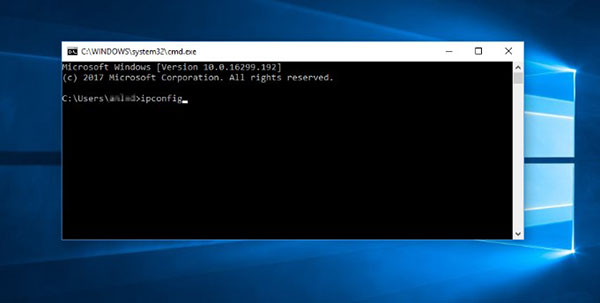
Tổng hợp 2 cách thức xóa file bằng CMD trên Windows
Lệnh xóa file bằng CMD là một trong những lệnh CMD phổ biến và được sử dụng nhiều nhất hiện nay giúp người dùng tối ưu thời gian sử dụng thiết bị.
Cách 1: Xóa bằng lệnh del và rmdir trong bảng CMD
Để xóa những file “cứng đầu” trên Windows thông thường người dùng có thể sử dụng cú pháp: del /s /q “đường dẫn file” trong cửa sổ CMD. Trường hợp cần xóa một thư mục (folder) thì nên sử dụng câu lệnh rmdir chuyên dùng xóa tệp tin, folder trên windows với cú pháp : rmdir /s /q“đường dẫn file, thư mục” . Trong đó:
- Đuôi /s có tác dụng xóa thư mục và toàn bộ thư mục con bên trong file dữ liệu trực thuộc đường dẫn được cung cấp trên bảng CMD.
- Đuôi /q giúp quá trình xóa không bị làm phiền bởi cảnh báo từ Windows.
Chi tiết cách thức xóa file bằng CMD bằng lệnh del và rmdir trên Windows như sau:
Bước 1: Mở bảng cmd.exe trên hệ điều hành Windows 7/8/10.
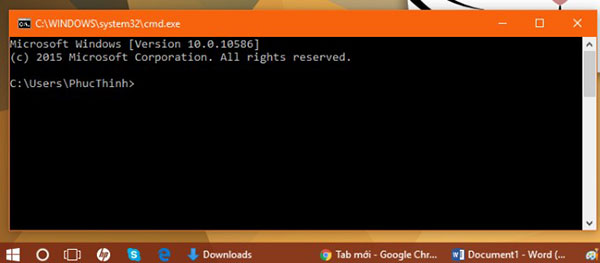
Bước 2: Xác định được đường dẫn nơi muốn loại bỏ file, ví dụ xóa file có địa chỉ là: C:\Users\ngdat\desktop\new folder.
Bước 3: Sau khi đã có đường dẫn file thì tiếp tục vào lại bảng CMD và sử dụng câu lệnh rmdir /s /q “C:\Users\ngdat\desktop\new folder” rồi nhấn Enter để xóa hoàn toàn file trên máy tính.
Cách 2: Xóa bằng lệnh CD trong bảng CMD
So với cách trên thì việc xóa file trong CMD bằng lệnh CD ít được sử dụng hơn tuy nhiên theo nhiều người dùng phản hồi thì phương pháp này khá hiệu quả và cách thức thực hiện cũng dễ dàng theo các bước sau:
Bước 1: Để xóa một file cứng đầu nằm trong thư mục backup thuộc ổ trên máy tính thì trong bảng lệnh cần gõ cd backup để truy cập vào dữ liệu file.
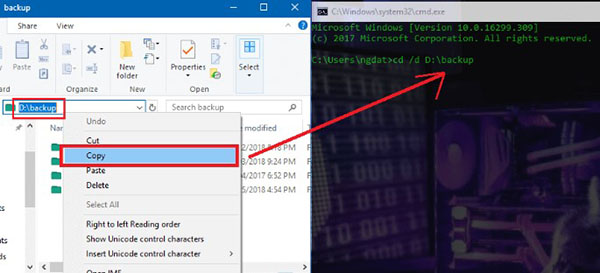
Bước 2: Tiếp tục nhập cú pháp dir /x để hiển thị các file, folder đang muốn xóa.
Bước 3: Sử dụng một trong 2 lệnh rmdir hoặc del đã hướng dẫn ở trên để xóa file. Ví dụ, nhập theo cú pháp rmdir /s /q NEWFOL~1 rồi nhấn Enter để hoàn tất quá trình xóa file.
Điểm khác biệt giữa 2 cách xóa file được chia sẻ so với cách thức thông thường chính là cho phép truy cập thẳng vào ổ đĩa nơi file được lưu giữ nên việc loại bỏ cũng trở nên dễ dàng hơn.
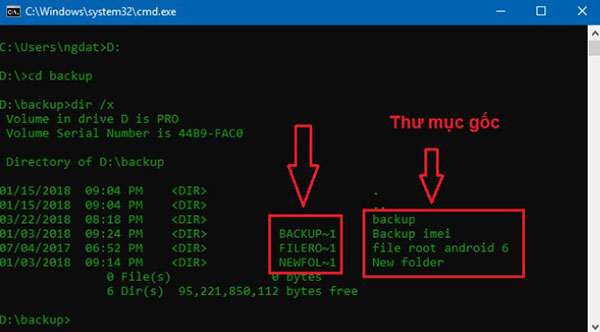
Khi máy tính Windows của bạn chứa quá nhiều file không cần dùng đến nhưng không thể loại bỏ bằng phương pháp thông thường thì giải pháp sử dụng cách thức xóa file bằng CMD sẽ phát huy hiệu quả không ngờ. Với những chia sẻ các phương pháp trên đây cùng các ví dụ minh họa hy vọng sẽ giúp người dùng dễ hình dung và thực hiện hơn các giải pháp này.